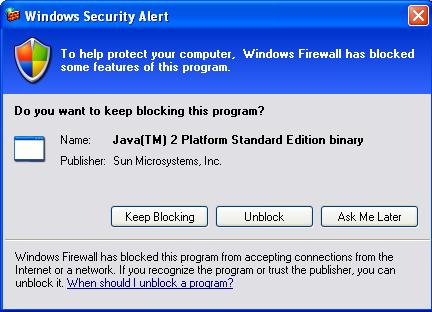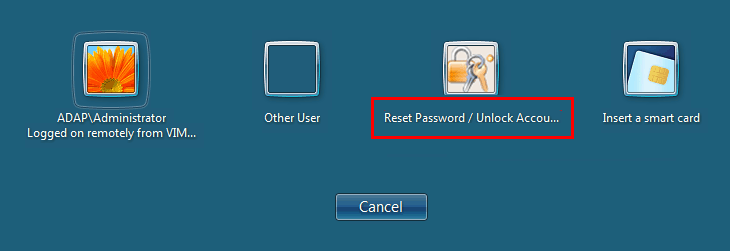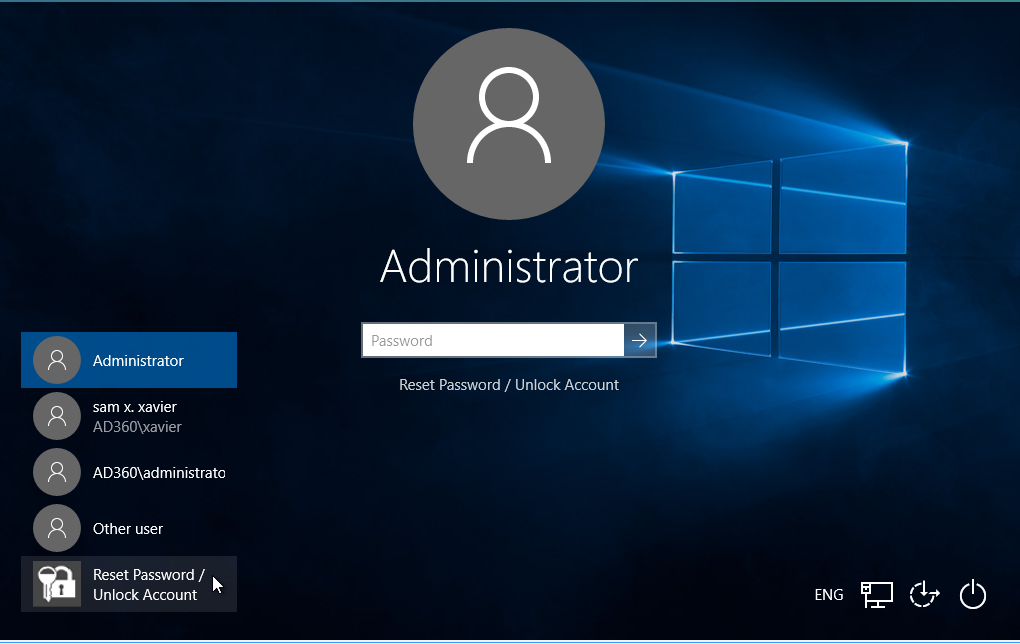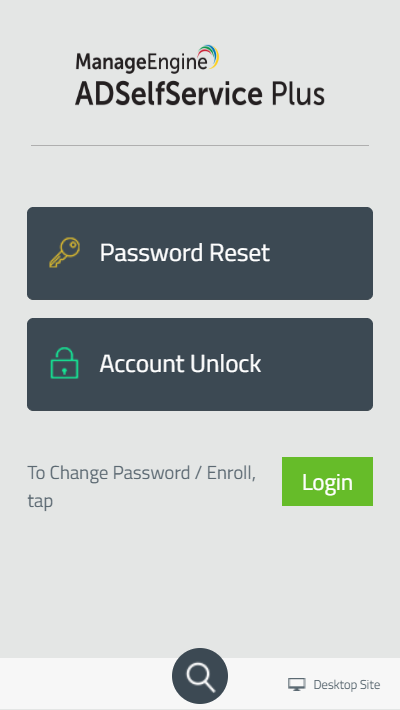启动和访问ADSelfService Plus
在本节中,我们将介绍多种启动和访问ADSelfService Plus的方法:
-
启动ADSelfService Plus
-
访问ADSelfService Plus客户端
-
从本地登录屏幕访问ADSelfService Plus
-
从移动设备访问ADSelfService Plus
-
停止ADSelfService Plus
1. 启动 ADSelfService Plus
注意: 当您以应用程序方式运行 ADSelfService Plus 时,它将使用登录到计算机的用户的权限,因此请确保该帐户有权访问产品的安装文件夹。如果您选择以服务方式运行 ADSelfService Plus,则会使用服务帐户的权限。
建议:
- 将 ADSelfService Plus 排除在您环境中部署的杀毒软件之外,以免被错误标记。
当 ADSelfService Plus 作为服务安装时
当以服务方式运行时,ADSelfService Plus 使用系统帐户启动。
要将 ADSelfService Plus 作为服务启动:
- 点击 开始。
- 搜索 服务。
- 或者,可以打开 运行 窗口,输入 services.msc 并点击 确定。
- 在出现的 服务 选项卡中选择 ManageEngine ADSelfService Plus。
- 在左侧选择 启动服务 选项。
- 再次点击 启动。转到 ADSelfService Plus 并点击 启动 ADSelfService Plus。
当 ADSelfService Plus 未作为服务安装时
在这种情况下,ADSelfService Plus 使用用户帐户启动。要启动它,请转到 开始 → 程序 → ADSelfService Plus → 启动 ADSelfService Plus。 启动 ADSelfService Plus 时,客户端会自动在默认浏览器中启动。
注意: 当在启用防火墙的 Windows Server 2003 机器上启动 ADSelfService Plus 时,Windows 可能会显示安全告警,询问是否阻止或解锁以下程序:
- Java(TM) 2 Platform Standard Edition 二进制 - Java。
您应该解锁这些程序以启动 ADSelfService Plus
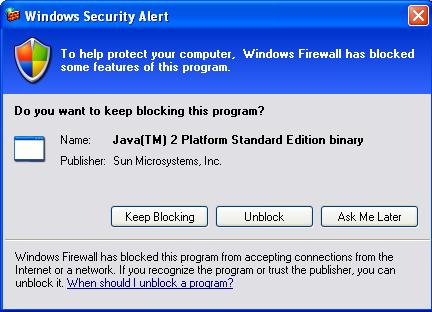
图:Java 告警
2. 访问 ADSelfService Plus 客户端
使用 启动 ADSelfService Plus 选项启动产品后,ADSelfService Plus 客户端会自动在网络浏览器中启动。当作为应用程序或服务安装时,也可以通过点击桌面图标访问客户端。要手动访问 ADSelfService Plus 客户端:
- 打开网络浏览器,在地址栏中输入 http://hostname:8888。这里,hostname 是运行 ADSelfService Plus 的机器的 DNS 名称,8888 是默认端口号(如果您更改了默认端口号,请输入该端口号)。
- 要登录,在用户名和密码字段中都输入'admin'(对于第一次使用者)。如果您不是第一次使用者并已更改密码,请使用当前密码。
3. 从本地登录屏幕访问 ADSelfService Plus
- 用户可以直接从最终用户 Windows、macOS 和 Linux 机器的登录屏幕访问 ADSelfService Plus,这样用户可以在不使用他人设备的情况下重置密码或解锁帐户。
- 要从登录屏幕访问 ADSelfService Plus,请部署 ADSelfService Plus 登录代理
在用户的机器上。它将扩展Windows、macOS和Linux登录对话框屏幕,提供如图所示的自助服务(密码重置和账户解锁)功能:
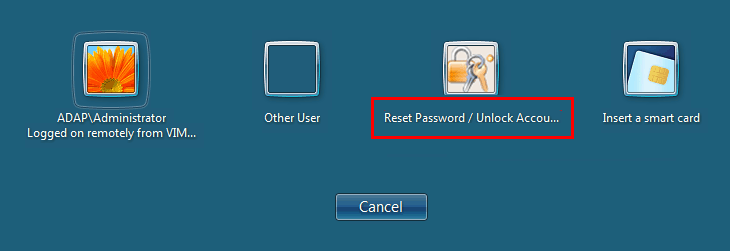
图:ADSelfService Plus Windows 7 凭据提供程序
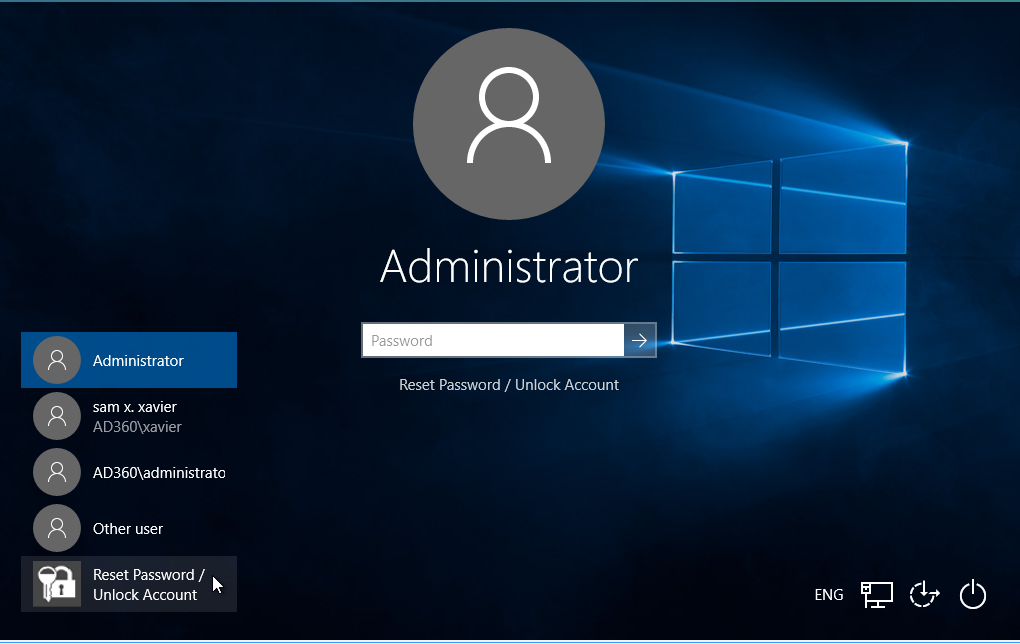
图:ADSelfService Plus Windows 10 凭据提供程序
欲了解更多信息,请参阅GINA/Mac/Linux 安装。
4. 从移动设备访问 ADSelfService Plus
为了使终端用户更轻松地使用密码自助服务并防止他们依赖他人的电脑和ADSelfService Plus登录代理,ADSelfService Plus 提供了 iOS 和 Android 的本机应用,还为其他平台提供了移动Web应用。
您可以从App Store下载iOS应用,从Play Store下载Android应用。移动Web应用可以通过像Google Chrome这样的移动浏览器访问。
设置iOS和Android应用
在用户可以开始使用应用进行密码自助服务之前,他们必须配置服务器设置,以便该应用程序可以连接并与您组织中的ADSelfService Plus服务器通信。
ADSelfService Plus移动应用可以通过以下三种方式配置:
- 用户手动配置
- 通过二维码配置
- 通过移动应用部署功能配置
i. 用户手动配置:
要手动配置他们的ADSelfService Plus移动应用,用户必须执行以下步骤:
- 打开ADSelfService Plus移动应用
- 点击服务器设置
- 在服务器设置页面,输入ADSelfService Plus正在运行的服务器的服务器名称或IP地址
- 输入端口号
- 如有必要,通过滑动‘协议’开关至HTTPS来启用SSL
- 点击保存以完成
ii. 通过二维码配置:
要通过二维码自动配置ADSelfService Plus移动应用,用户需要遵循以下步骤:
- 打开ADSelfService Plus移动应用并在主屏幕上点击服务器设置链接。
- 在左下角,点击主屏幕上的扫描二维码链接。
- 打开网页浏览器并登录自助服务门户。[您也可以点击重置密码或解锁账户按钮之一]。
- 点击移动访问按钮。
- 使用您的ADSelfService Plus移动应用扫描弹出窗口中提供的二维码,以自动配置服务器设置。
注意:如果您在ADSelfService Plus的连接设置中配置了访问URL,那么该URL将在二维码中自动使用。有关访问URL的更多信息,请
点击这里。
iii. 通过手机应用部署功能进行配置(仅适用于 iOS):
ADSelfService Plus 的手机应用部署功能使您可以远程安装和在用户的移动设备上安装 ADSelfService Plus 移动应用。第一步是 在这些设备上安装 MDM 配置文件。接下来的步骤是在这些设备上远程安装移动应用并配置服务器设置。
执行以下操作:
- 登录到 ADSelfService Plus。
- 点击 配置 -> 管理工具 -> 移动应用部署。
- 选择您的域并点击 已配置设备。
- 选择要安装 ADSelfService Plus 移动应用的移动设备。
- 选择 安装并配置应用选项。
- 点击 安装,在所选设备中自动安装和配置移动应用。
注意:
- 以下值将用于配置服务器
- 服务器名称 : 您的证书颁发机构发出的证书中提供的主机名。
- 端口号 : ADSelfService Plus 运行的端口。
- 协议 : HTTPS
- 此外,您还可以使用其他 MDM 工具,如 AirWatch 和 Mobile Device Manager Plus 为用户配置 ADSelfService 移动应用。在使用其他 MDM 工具时,使用以下键作为参数或属性值
- serverName(例如 demo.adselfserviceplus.com)
- serverPort(例如 443)
- serverProtocol(例如 https)
启动移动网页版应用:
移动网页版应用可以从任何移动设备的网络浏览器启动。要访问 ADSelfService Plus 的移动网页版应用:
- 从移动设备打开网络浏览器。
- 输入 ADSelfService Plus 门户的 URL。例如:在移动浏览器的地址栏中输入 http://<hostname>:8888。这里 hostname 是指运行 ADSelfService Plus 的机器,而 8888 表示端口号。
移动应用支持以下功能:
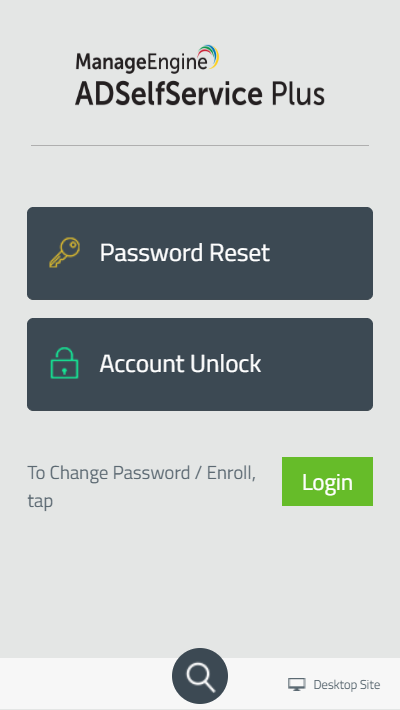
5. 停止 ADSelfService Plus
- 要停止 ADSelfService Plus,请选择 开始 → 程序 → ADSelfService Plus → 停止 ADSelfService Plus
- 要作为服务安装时停止 ADSelfService Plus:
- 点击 开始。
- 搜索 服务。
- 或者,您可以打开 运行 窗口,输入 services.msc 然后点击 确定。
- 在出现的 服务 标签中选择 ManageEngine ADSelfService Plus。
- 选择
停止服务选项在左侧。